可以给c盘扩容而不删除d盘,通过无损调整分区的方式实现。1.使用windows磁盘管理工具:右键点击“此电脑”,选择“管理”,进入“磁盘管理”,压缩d盘并扩展c盘。2.使用第三方软件:如easeus partition master或aomei partition assistant,压缩d盘并调整c盘大小。3.注意事项:备份数据,操作过程中注意系统性能,操作前后进行磁盘检查。
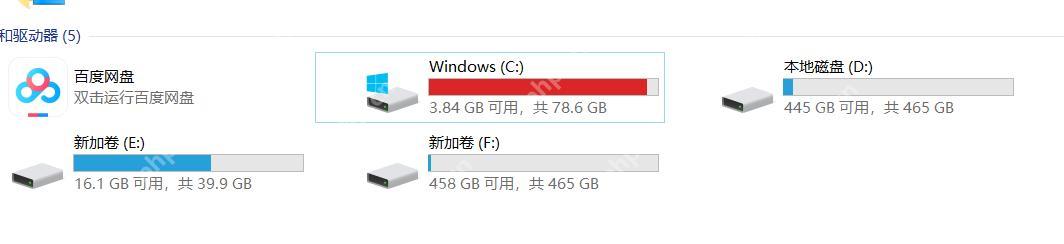
要给C盘扩容而不删除D盘,可以通过无损调整分区的方式实现。以下是三种有效的技巧,可以帮助你在不丢失数据的情况下为C盘增加空间。
如果你发现C盘空间不足,但又不想删除D盘,可以使用磁盘管理工具或第三方软件来调整分区大小。首先,你需要确保D盘中有足够的未使用空间,因为你将从D盘中借用部分空间来扩大C盘。具体操作可以通过Windows自带的磁盘管理工具来实现,但需要注意的是,D盘必须是NTFS格式,且D盘右侧不能有其他分区。
Windows自带的磁盘管理工具提供了一种简单的方法来调整分区大小。首先,右键点击“此电脑”,选择“管理”,然后进入“磁盘管理”。找到D盘,右键点击并选择“压缩卷”,输入你希望压缩的空间大小(这个空间将用于C盘的扩展)。压缩完成后,你会看到一块未分配的空间。接下来,右键点击C盘,选择“扩展卷”,然后按照提示将未分配的空间添加到C盘中。这个过程需要谨慎操作,确保在操作过程中没有其他程序在运行,以避免数据丢失。
虽然Windows自带的工具可以完成任务,但第三方软件如EaseUS Partition Master或AOMEI Partition Assistant提供了更多的功能和更高的安全性。这些软件不仅可以无损调整分区,还可以进行更复杂的分区操作,如合并分区、转换文件系统等。使用这些软件时,首先下载并安装软件,然后选择D盘进行压缩,释放出未分配的空间。接着,选择C盘并使用“调整大小/移动分区”功能,将未分配的空间添加到C盘中。这些软件通常会提供预览功能,让你确认操作无误后再执行,增加了操作的安全性。
在进行分区调整时,需要注意几个关键点。首先,确保备份重要数据,以防万一操作失误导致数据丢失。其次,调整分区大小可能会影响系统性能,尤其是在操作过程中,系统可能会变得缓慢或不稳定。最后,虽然无损调整分区的风险较低,但仍有可能出现问题,如分区表损坏或文件系统错误。因此,操作前后应使用磁盘检查工具进行检查,确保系统的健康状态。
通过以上三种技巧,你可以在不删除D盘的情况下为C盘扩容,确保系统的顺畅运行。
以上就是不删除d盘怎么给c盘扩容 无损调整分区的3个技巧的详细内容,更多请关注php中文网其它相关文章!

每个人都需要一台速度更快、更稳定的 PC。随着时间的推移,垃圾文件、旧注册表数据和不必要的后台进程会占用资源并降低性能。幸运的是,许多工具可以让 Windows 保持平稳运行。




Copyright 2014-2025 https://www.php.cn/ All Rights Reserved | php.cn | 湘ICP备2023035733号